编辑:秩名2024-10-24 15:11:16
在计算机的日常维护与管理中,了解硬盘的通电时间对于评估其健康状况和使用寿命至关重要。鲁大师,作为一款功能强大的系统工具软件,凭借其全面的硬件检测能力,成为了众多用户信赖的硬盘健康监测助手。通过鲁大师,用户可以轻松获取硬盘的通电时间、使用次数等关键信息,从而及时采取必要的维护措施,确保数据的安全与系统的稳定运行,接下来,我们就一起来了解利用鲁大师检测硬盘通电时间的具体方法吧,帮助您更好地了解并管理您的硬盘健康状态,为电脑的持久使用保驾护航。

1、首先需要先进入鲁大师这款软件的主界面,如果是刚开始使用的用户可以先点击“硬件体验”选项,来检测电脑中各个硬件的性能与健康,定期的体验可以有效的提升硬件性能,大幅度的延长硬件寿命,如下图所示:

2、之后直接点击上方的“硬件检测”栏目选项并点击进入,之后将会出现当前使用者所使用的电脑概览,用户可以在这里看到自己的各项硬件,如下图所示:

3、接着点击左边一栏的“硬盘信息”选项,在这里可以看到电脑中的硬盘信息,硬盘已使用的次数与累计使用时间非常直观的显示出来,硬盘的通电时间就是累计的使用时间,还可以在这里看到硬盘的各项数值与输出情况,如下图所示:

4、如果发现硬盘有问题,还可以回到鲁大师的主界面,在右下角的“功能大全”中找到“磁盘检测”功能选项,并点击它,如下图所示:

5、接着将会出现磁盘检测界面,用户可以在这里选择磁盘或分区进行检测,查看自己的硬盘是否有损坏或坏道,选择完毕之后点击“开始扫描”即可进行检测,检测出的数值看不懂怎么办?没关系,右边可以显示出硬盘的各种情况,非常直观方便,如下图所示:

6、用户还可以在SMART信息中找到硬盘的各个数值与状态,基本上只要显示正常就可以放心使用了,如下图所示。

以上就是IEfans小编今日为大家带来的鲁大师如何检测硬盘通电时间-鲁大师检测硬盘通电时间方法一览,更多软件教程尽在Iefans软件教程频道!

64.66MB
磁盘工具

51.49MB
磁盘工具

46.96MB
系统工具

515.78KB
磁盘工具

30.45MB
系统优化

48.84MB
其他工具

989.95KB
磁盘工具

65.12MB
磁盘工具

64.23MB
磁盘工具

32.92MB
磁盘工具

57.44MB
磁盘工具

40Mb
磁盘工具

515.78KB
磁盘工具

44.09MB
系统优化
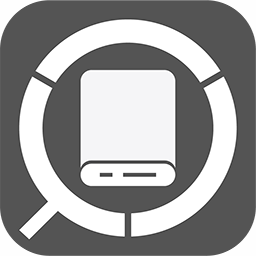
51.66MB
磁盘工具

61.34MB
磁盘工具

32.92MB
磁盘工具

40Mb
磁盘工具

49.12MB
磁盘工具

47Mb
磁盘工具

65.79MB
磁盘工具

38.29MB
磁盘工具

516.69KB
磁盘工具

38.85MB
系统优化